에서 특정 비디오를 열 수 없는 답답한 문제를 겪은 적이 있습니까? Chromecast를? 여러 번 시도한 후 포기했을 수도 있지만 이 문제를 해결하고 장치 사용 경험을 향상시키기 위해 취할 수 있는 몇 가지 조치가 있습니다.
Chromecast 기술은 뛰어난 성능을 제공하지만 결함이 없는 것은 아닙니다. 원하는 콘텐츠를 재생하지 못하게 하는 호환성 문제나 오류가 발생했을 가능성이 큽니다. 구현 방법 및 난이도 수준에 따라 다양한 솔루션을 제공하여 도움을 드립니다. 일부 솔루션은 간단하지만 다른 솔루션은 약간의 노력이 필요할 수 있습니다. 그러나 해결 방법을 찾는 것이 보이는 것만큼 어렵지 않다는 것을 곧 깨닫게 될 것입니다.

파일 변환
기본부터 시작하겠습니다. 재생하려는 콘텐츠가 Chromecast와 호환되는 형식인지 확인하세요. 파일이 지원되지 않는 형식인 경우 쉽게 변환할 수 있습니다. Chromecast에서 작동하지 않을 수 있는 일반적인 동영상 형식으로는 AVI, MOV, FLV, MKV 및 VOB가 있습니다.
재생 문제를 피하려면 비디오를 MP4와 같은 호환 가능한 파일 확장자로 변환하기만 하면 됩니다. 지원되는 다른 형식이 있지만 MP4로 변환하는 것은 종종 간단한 프로세스입니다.
크롬 브라우저 사용
대부분의 경우 Chromecast를 사용하여 인기 있는 플랫폼의 콘텐츠를 스트리밍하는 것은 간단하고 간단합니다. 이러한 플랫폼은 종종 콘텐츠를 Chromecast 지원 장치로 직접 보낼 수 있는 전용 버튼을 제공합니다. 그러나 특정 스트리밍 플랫폼이나 웹사이트에서 이 옵션을 제공하지 않는 상황이 발생할 수 있습니다. 이러한 경우, 크롬 브라우저가 당신의 동맹이 됩니다.
이러한 플랫폼이나 웹사이트에서 콘텐츠를 스트리밍하려면 Chrome 브라우저를 사용할 수 있습니다. 오른쪽 상단 모서리에 있는 세 개의 수직 점 버튼을 클릭한 다음 "전송"을 선택하기만 하면 됩니다. 콘텐츠를 보낼 기기를 선택하고 Chromecast가 자동으로 선택되지 않으면 선택해야 합니다. 원활하게 작동하려면 기기와 Chromecast가 모두 동일한 Wi-Fi 네트워크에 연결되어 있어야 합니다.
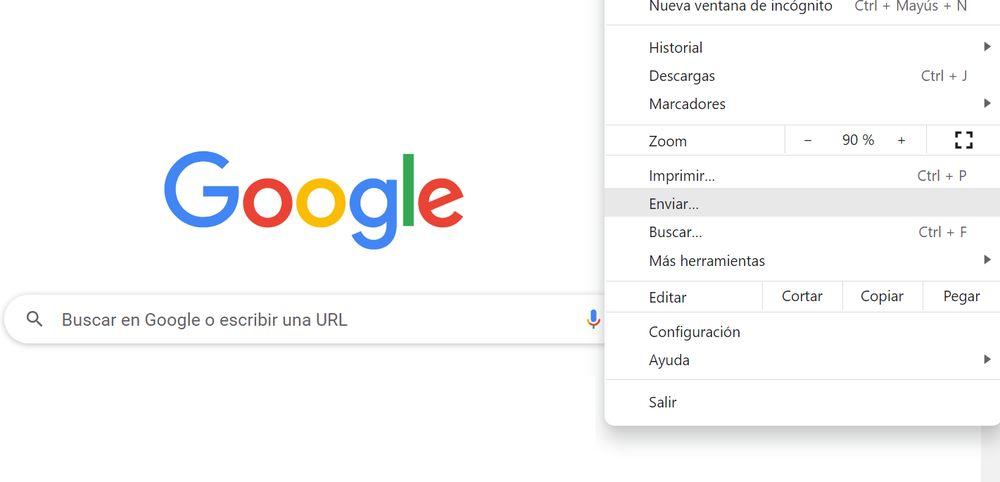
표준 Chromecast 스트리밍 시스템이 작동하지 않는 상황이 발생하고 '특정 비디오 사이트에서 Chromecast를 사용할 수 있습니다'라는 오류 메시지가 표시되더라도 걱정할 필요가 없습니다. Google 플래그 기능 내에서 개발자 도구를 활성화하면 이 문제를 쉽게 해결할 수 있습니다. 다음 단계를 따르십시오.
1. Chrome 브라우저를 열고 주소 표시줄에 다음을 입력합니다. chrome://flags
2. 플래그 설정 내의 검색 표시줄에 "모든 IP 주소의 전송 장치에 연결"이라는 문구를 입력합니다.
3. 오른쪽에 나타나는 드롭다운 메뉴에서 "사용"을 선택합니다.
4. 변경 사항을 적용하려면 브라우저를 닫았다가 다시 엽니다.
이 개발자 도구를 활성화하면 제한을 극복하고 추가 문제 없이 모든 웹사이트 또는 플랫폼에서 Chromecast 스트리밍을 즐길 수 있습니다.
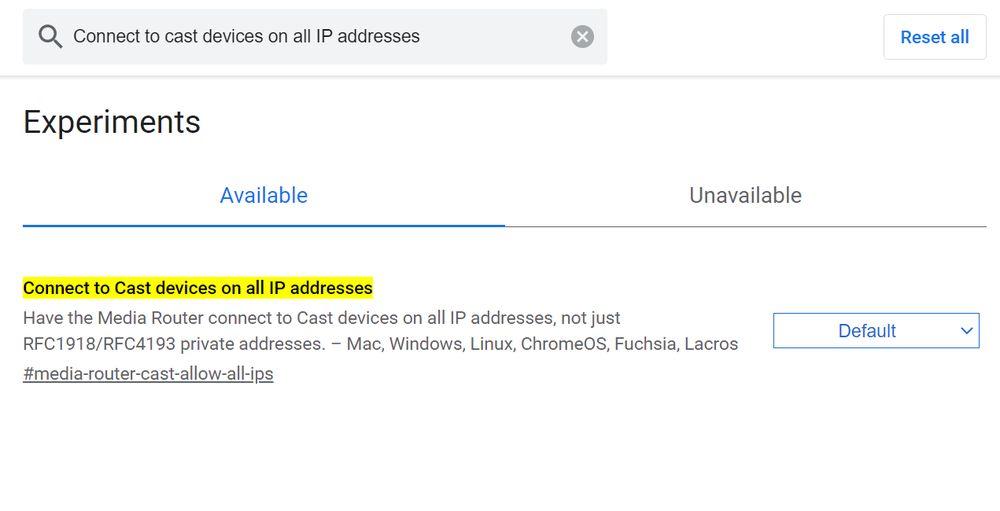
확장 제거
이전 솔루션이 작동하지 않는 드문 경우에도 문제를 해결할 방법이 있습니다. Chrome 확장 프로그램 관리자에 액세스하고 철저한 정리를 수행하는 것이 좋습니다. 종종 우리는 더 이상 사용하지 않는 수많은 확장 기능을 축적하여 사용자 경험에 오류를 일으킬 수 있습니다. 이렇게 하려면 다음과 같은 간단한 단계를 따르십시오.
1. Chrome 브라우저에서 주소 표시줄로 이동하여 "chrome://extensions"를 입력합니다.
2. Enter를 눌러 확장 관리자에 액세스합니다.
3. 설치된 확장 목록을 검토하고 불필요하거나 더 이상 필요하지 않은 확장을 식별합니다.
4. 확장 프로그램을 제거하려면 관련된 "제거" 버튼을 클릭하십시오.
불필요한 확장 프로그램을 제거하면 Chrome 브라우저의 전반적인 성능과 안정성을 개선하여 Chromecast에서 발생하는 모든 문제를 해결하는 데 도움이 될 수 있습니다.
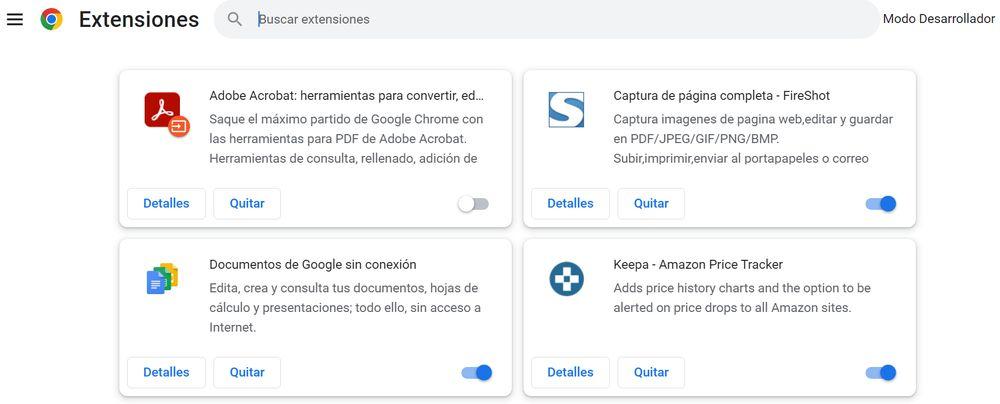
업데이트 또는 초기화
마무리하려면 나중에 사용해야 할 Chromecast의 두 가지 필수 절차를 활용하는 것을 잊지 마십시오. 먼저 장치를 업데이트했는지 확인하십시오. 아직 설치하지 않은 새 펌웨어를 사용할 수 있어 성능 문제가 발생할 수 있습니다.

Chromecast를 업데이트하려면 다음 단계를 따르세요.
1. 모바일 장치를 Google Home 앱과 연결하고 모바일과 Chromecast가 모두 동일한 네트워크에 연결되어 있는지 확인합니다.
2. 스마트폰에서 Google Home 앱을 열고 "기기 설정"을 선택합니다.
3. 화면 오른쪽 상단 모서리에 있는 세 개의 점을 탭하고 메뉴에서 "다시 시작"을 선택합니다.
4. 이렇게 하면 Chromecast가 재부팅되고 대기 중인 펌웨어로 업데이트됩니다.
업데이트해도 문제가 해결되지 않으면 공장 초기화를 수행해야 할 수 있습니다. 방법은 다음과 같습니다.
1. Chromecast를 TV에 연결하고 전원에 연결해 둡니다.
2. 주황색 표시등이 흰색으로 바뀔 때까지 장치의 재설정 버튼을 길게 누릅니다. 버튼을 놓습니다.
3. Chromecast를 전원에서 분리합니다.
4. 약 XNUMX분 동안 기다린 다음 Chromecast를 전원에 다시 연결합니다.
공장 초기화는 장치를 초기 상태로 복원하고 파일을 여는 동안 발생한 모든 문제를 제거해야 합니다. 인내심을 갖고 문제를 해결하는 솔루션을 찾을 때까지 각 솔루션을 시도하십시오. 다른 모든 방법이 실패하면 Chromecast에 대한 대체 옵션을 탐색할 수 있습니다.